Hirdetés
Megpróbál telepíteni egy új alkalmazást, és a Nem elég hely figyelmeztetés felbukkan. Azok a játékok, fényképek és 4K videók végre megtették az adójukat.
Ha a telefon rendelkezik memóriakártya-nyílással, akkor a megoldás egyszerű. A microSD-kártya olcsó módszer a telefon tárhelyének bővítésére, és az SD-kártyára helyezheti az alkalmazásokat, hogy helyet szabadítson fel, nem pedig alkalmazások eltávolítása az Android-eszközről.
Hogy csinálod, attól függ, hogy milyen Android verziót használsz. Az útmutatóban mindet megvizsgálunk.
SD-kártya használata Androidon
Mielőtt elkezdené, fontolja meg néhány pontot.
A memóriakártyák lassabbak, mint a belső tárolás, ezért kissé rosszabb teljesítményt észlelhet erőforrás-igényesebb alkalmazások esetén. Kártyaválasztáskor keresse meg a telefon leggyorsabb és legnagyobb támogatását - ellenőrizze a telefon műszaki adatait megnézheti, hogy milyen kártyákkal kompatibilis Hogyan válasszuk ki és vásárolhatjuk meg az Ön számára legmegfelelőbb SD-kártyátMilyen SD-kártya megfelelő? Végül is nem mindegyik azonos. Itt vannak a minimális előírások, amelyekre az adott tevékenységet vagy igénytől függően kell törekednie. Olvass tovább . (Legyen biztos, hogy tudod hogyan lehet észlelni egy hamis microSD-kártyát a csalások elkerülése érdekében.)
Az előre telepített alkalmazások áthelyezése gyökérzet nélkül nem lehetséges, sőt néhány harmadik féltől származó alkalmazás is nem támogatja azt. Ezenkívül az Android régebbi verzióinál nem fogja tudni használni a memóriakártyára áthelyezett alkalmazásokhoz kapcsolódó kütyüket.
Mindezt szem előtt tartva, nézzük meg, hogyan helyezhetjük át alkalmazásokat SD-kártyára.
Használjon SD-kártyát belső tárolóként
Az Android Marshmallow megváltoztatta az utat A telefonok memóriakártyákat kezelhetnek, és ezek a változások az Android későbbi verzióira is kiterjedtek.
Most beállíthatja, hogy a microSD kártyák belső tárolóként működjenek. Ahelyett, hogy a belső és a külső tároló különálló helyként létezne, az Android a kártyát a beépített memória bővítményének tekinti.
Az adatok és az alkalmazások szükség szerint bármelyikbe írhatnak, és mindez zökkenőmentesen történik. Ennek eredményeként nem kell aggódnia az alkalmazások tárolási helyén.
Először be kell állítania. A kártya törlődik a folyamat során, ezért ügyeljen arra, hogy minden szükséges adatot biztonsági másolatot készítsen:
- Helyezze be a kártyát a telefonjába. Amikor az Új SD kártya megjelenik az értesítés, koppintson a elemre Beállít.
- Ezután ki kell választania, hogyan használja a telefon a kártyát. választ Telefon tárhely az Android 9 vagy Használjon belső tárolóként régebbi verziókban. Alternatív megoldásként megy a Beállítások> Tárolás, koppintson a kártyára, koppintson a menü gombra, és válassza a lehetőséget Tárolási beállítások. Koppintson a Belső formátum.
- A következő képernyőn érintse meg a elemet SD kártya formázásavagy Törlés és formázás. Ez megtörli a kártyát.
- Az Android 9 rendszeren lehetősége van arra, hogy tartalmát - az alkalmazásokat is beleértve - a kártyára helyezze. Azt is megmutatja, mennyi helyet takaríthat meg. Találat Tartalom áthelyezése teljesíteni.



Ezt a funkciót hívják Elfogadható tárolás, és megköveteli, hogy a kártyát tartósan tartsa a telefonjában. A kártya szintén titkosítva van, tehát nem teheti más eszközbe az adatok másolása céljából.
Az elfogadható tárolás nagy hátránya, hogy ez néhány gyártó úgy dönt, hogy nem ajánlja fel Hogyan változik az Android a hardver gyártójától függőenNem minden Android készülék jön létre egyenlően. Átfogó útmutatónkkal láthatja, hogy a tiéd kiemelkedik a tömegből. Olvass tovább az eszközükön. Ha még nem rendelkezik, akkor az alkalmazásokat manuálisan tovább kell helyeznie az SD-kártyára.
Alkalmazások áthelyezése SD-kártyára az Android 9.0 Pie verzióban
Ha telefonja nem támogatja az elfogadható tárolást, akkor az alkalmazásokat gyorsan és egyszerűen áthelyezheti az Android Pie SD-kártyájára. Ne feledje, hogy nem tudja megtenni minden alkalmazásnál, és egyáltalán nem az előre telepített alkalmazásoknál.
- Menj Beállítások> Alkalmazások és értesítések> Információk az alkalmazásról.
- Keresse meg a listában az áthelyezni kívánt alkalmazást, és koppintson rá.
- választ Tárolás. Ha az alkalmazás támogatja a kártya áthelyezését, itt lát egy gombot, amely fel van címkézve változás. Koppintson erre.
- Válaszd ki a SD kártya ban,-ben Tárhely megváltoztatása párbeszédablak. Ezzel megjelenik egy megerősítő képernyő. Koppintson a Mozog kezdeni.



Az alkalmazás visszahelyezéséhez a belső tárhelyhez ismételje meg a fenti lépéseket, de válassza a lehetőséget Belső megosztott tároló az utolsó lépésben. Ezt mindig meg kell tennie, amikor meg akarja cserélni vagy eltávolítani a memóriakártyát.
Alkalmazások áthelyezése SD-kártyára az Android 8.0 Oreo rendszeren
Az alkalmazás áthelyezése az SD-kártyára az Android 8 rendszeren alapvetően ugyanaz, mint az Android 9 esetén:
- Menj Beállítások> Alkalmazások és értesítések> Információk az alkalmazásról.
- Görgessen lefelé, hogy megtalálja az alkalmazást, amelyet át szeretne helyezni a kártyára, és koppintson rá.
- választ Tárolás. Ha az alkalmazás támogatja a kártya áthelyezését, akkor egy felirat jelenik meg Tároló használt. Nyomja meg a megjelölt gombot változás.
- Válassza ki azt a kártyát, ahová az alkalmazást át kívánja helyezni, majd kövesse Mozog.
Alkalmazások áthelyezése SD-kártyára az Android 7.0 Nugátban
Az alkalmazásokat áthelyezheti memóriakártyára az Android 7.0 Nugátban Beállítások. Azonban nem mozgathatja az összes alkalmazást, és ahol nem támogatják, akkor nem fogja látni változás gombot a 3. lépésben.
- Menj Beállítások> Alkalmazások.
- Keresse meg azt az alkalmazást, amelyet át szeretne helyezni a microSD-kártyára, és koppintson rá.
- Menj Tárolás> Módosítás és válassza ki a kártyát a megnyíló prompt mezőből.
- Koppintson a Mozog a folyamat befejezéséhez.



Az alkalmazás méretétől függően néhány percet igénybe vehet (különösen nagy játékok esetén), ezért ne érintse meg telefonját, amíg el nem kész. Az alkalmazás visszatekeréséhez ismételje meg a lépéseket, és válassza a lehetőséget Belső megosztott tároló a 3. lépésben.
Alkalmazások áthelyezése SD-kártyára az Android 6.0 Marshmallow alkalmazásban
Az alkalmazások áthelyezése a microSD-kártyára ugyanaz a Marshmallow-on, mint a Nugátban.
- Menj Beállítások> Alkalmazások majd érintse meg a választott alkalmazást.
- Koppintson a Tárolás> Módosítás majd válassza a kártyát, amikor a rendszer kéri.
- Találat Mozog a folyamat befejezéséhez.
Alkalmazások áthelyezése SD-kártyára az Android 5.0 Lollipop alkalmazásban
A Lollipop kevésbé határozottan támogatja a memóriakártyákat, mint az Android későbbi verziói, de az alkalmazásokat belülről is áthelyezheti Beállítások.
Ön korlátozott, hogy mely alkalmazásokat helyezhessen el a külső tárolóba; attól függ, hogy a fejlesztő támogatja-e az opciót. Ugyanakkor az egész alkalmazás sem mozog a kártyán - csak annak egy része.
A jobb oldali fülre ugrással láthatja, hogy mely alkalmazásokat szerezte a kártyán App képernyő, feliratozva SD-kártyán. Ez megkönnyíti az azon személyek azonosítását, akiknek a jövőben vissza szeretnének térni.
Alkalmazások áthelyezése:
- Menj Beállítások> Alkalmazások majd érintse meg az alkalmazást, amelyet át szeretne helyezni az SD-kártyára.
- Ezután a Tárolás szakasz, koppintson a elemre Lépjen az SD kártyára. A gomb szürke lesz, amíg az alkalmazás mozog, tehát ne zavarja be, amíg el nem kész.
- Ha nincs Lépjen az SD kártyára opció esetén az alkalmazást nem lehet áthelyezni.



Ha kész, a Tárolás szakasz frissül, hogy megmutatja, hogy az alkalmazás mekkora része tárolódik a kártyán (és mennyi még a belső tárolóban). A Move gomb most felolvassa Lépjen a Telefonra vagy Lépjen az Eszköztárolás elemre. Ennek megérintésével eltávolíthatja az alkalmazást a kártyáról.
Az alkalmazások áthelyezése SD-kártyára az Android 4.x vagy korábbi verzióin
A microSD-kártyák támogatása rendkívül korlátozott volt az összes Android 4.x verzióban (beleértve a KitKatot, a Jelly Bean-t és a Ice Cream Sandwich-t). A Stock Android egyáltalán nem támogatta az alkalmazások külső kártyára történő áthelyezésének lehetőségét, mivel a Google úgy tűnt, hogy szándékában áll teljes mértékben kivonni a kártyákat. Néhány gyártó azonban úgy döntött, hogy a szolgáltatást beilleszti az operációs rendszer saját verziójába.
Ha régebbi készüléke támogatja, akkor a folyamat egyszerű:
- Menj Beállítások> Alkalmazások.
- Ezután keresse meg és koppintson az alkalmazásra, amelyet át szeretne helyezni a kártyára.
- választ Lépjen az SD-kártyára. Ha ez a gomb nem érhető el, akkor nem mozgathatja az alkalmazást (vagy a telefon nem támogatja ezt).

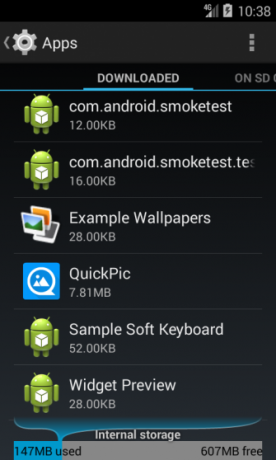

Ha nem valószínű, hogy továbbra is Android 2.x eszközt használ, akkor ezek a lépések nagyjából megegyeznek a lépésekkel. A kezdőképernyő kütyüi nem támogatottak ezekben a régi verziókban - ha widget szeretne használni, akkor az alkalmazást belső tárolóban kell tartania.
Ha nem rendelkezik ezzel a lehetőséggel a telefonján, akkor meg kell vizsgálnia egy harmadik féltől származó alkalmazást.
Az alkalmazások áthelyezése SD-kártyára a Link2SD használatával
Ha telefonja nem támogatja az alkalmazások áthelyezését az SD-kártyára, vagy ha olyan alkalmazást szeretne áthelyezni, amely külön nem támogatja, van néhány harmadik féltől származó alkalmazás, amely segíthet Önnek. Apps2SD mint népszerű lehetőség FolderMount. Mindkét gyökeres Android telefonra van szükség Az Android telefon vagy táblagép gyökérzetének teljes útmutatójaSzóval meg akarja gyökérzni Android készülékét? Itt van minden, amit tudnod kell. Olvass tovább .
Megvizsgálunk egy másik választást, Link2SD, amely mind root, mind nem root funkciókkal rendelkezik. Használhatja az alkalmazások ömlesztett áthelyezésére a kártyára, az olyan alkalmazások kényszerítésére és áthelyezésére, amelyek általában nem engedélyezik azt, valamint a nagyobb alkalmazások és játékok adatmappáinak letöltéséhez a külső tárolóba.


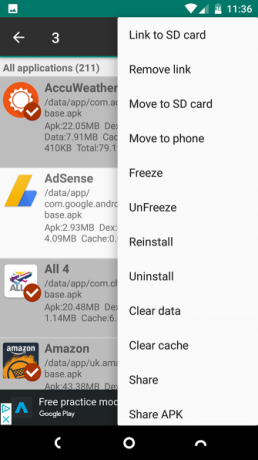
Először indítsa el az alkalmazást, és adja meg a root engedélyeket, ha a telefon gyökerezik. Ezután koppintson az áthelyezni kívánt alkalmazásra, és válasszon egy lehetőséget:
- Link az SD kártyára. Ehhez root szükséges, és az egész alkalmazást és annak adatait áthelyezi a kártyára.
- Lépjen az SD kártyára. Ehhez nem szükséges root, és csak akkor működik, ha telefonja támogatja az alkalmazások áthelyezését a külső tárolóhelyre. Ha megvan root, akkor kényszerítheti az alkalmazásokat is, amelyek egyébként nem támogatják azt.
- Link az SD kártyára (adatok és gyorsítótár). Adatfájlok áthelyezése és root igénylés.
Egyszerre több alkalmazás áthelyezéséhez érintse meg a gombot menü gombot a jobb felső sarokban, és válassza a lehetőséget Többszörös választás. Most koppintson az összes mozgatni kívánt alkalmazásra, és nyomja meg a gombot menü gombot ismét, és válasszon az egyik közül Link az SD-kártyára vagy Lépjen az SD-kártyára. Ezek ugyanazok a lehetőségek, mint a fentebb leírtak.
A Link2SD ingyenes, fizetett frissítéssel. Úgy működik, mint az Android 2.3 és újabb.
Letöltés:Link2SD (Ingyenes) | Link2SD Plus ($2)
Az alkalmazások SD-kártyára történő áthelyezésének legjobb módja az Androidon
Az alkalmazások SD-kártyára történő telepítésének legjobb módja attól függ, hogy milyen Android-verziót használ, attól függ, hogy a telefon gyártója telepítette-e az összes szolgáltatást, és milyen alkalmazást kíván áthelyezni.
Összefoglalva:
- Azokon a telefonokon, amelyek támogatják az elfogadható tárolást, ez a legjobb választás. Eltávolítja a kártya manuális kezelésének szükségességét.
- Azok a telefonok, amelyek támogatják az alkalmazások kézi mozgatását, ez a módszer a legjobb és legtisztább.
- Ha a telefon nem támogatja ennek valamelyikét, vagy ha különleges követelményei vannak, akkor fontolja meg a gyökérzet használatát és a Link2SD használatát.
- Ne hagyja figyelmen kívül az alkalmat SD-kártya használatának hátrányai Androidon 6 ok, amiért nem akarja használni SD kártyákat Android telefonokkalGondolhatja, hogy az SD-kártya használata Androidon megoldja az összes tárolási problémát, de tudnia kell ezekről a súlyos hátrányokról. Olvass tovább .
Ha alkalmazásai túl sok helyet foglalnak el, egy másik jó megoldás az új sorozat használata Android Go alkalmazások helyette. Nem csak kisebbek és kevesebb helyet foglalnak el, hanem idősebb vagy kevésbé erős telefonokon is gyorsabban futnak.
És akkor is fontolgathatja a gyorsítótár partíciójának törlése és az adatok törlése az Android-eszközön A Cache partíció törlése és az adatok törlése az Android rendszerenTisztíthatja az adatokat és a gyorsítótárat alkalmazásonként, Androidon, de mit jelent ez pontosan? És mikor kell mindegyiket használni? Olvass tovább több hely.
Andy volt nyomtatott újságíró és magazin szerkesztő, aki 15 éve ír a technológiáról. Ebben az időben számtalan kiadványban közreműködött és copywriter munkát készített nagy technológiai vállalatok számára. Szakértői megjegyzéseket fűzött a média számára és paneleket vett fel ipari eseményeken.